Как добавить In-App «Промокод на первый заказ»
Цель механики — конвертировать «теплых» пользователей, которые только что или недавно установили мобильное приложение, в покупателей.
Как это работает
- Пользователь заходит в приложение;
- Видит In-App с промокодом на первый заказ. По клику на форму копируется промокод;
- Клиент выбирает товары, добавляет их в корзину и применяет полученный промокод при заказе.
Шаги настройки
Некоторые настройки на этой странице требуют обновления SDK приложения до версии 2.14.0. Для обновления SDK версии обратитесь к вашим разработчикам.
1. Создайте сегмент пользователей с заказами
Создайте пересчитываемый сегмент по тем пользователям, у которых есть нужное мобильное приложение и покупки. Этим пользователям не нужно показывать In-App с промокодом на первый заказ.
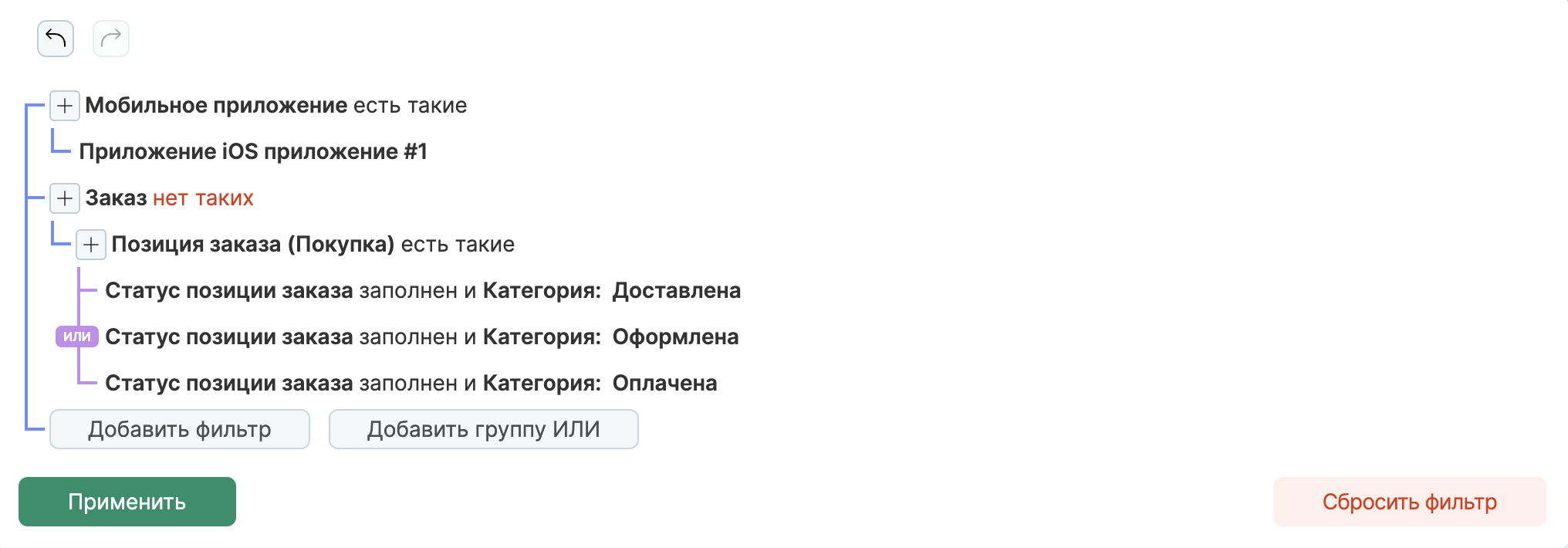
2. Настройте промоакцию
Если акция должна обрабатываться и выдавать скидку по промокоду на стороне Mindbox, создайте новый пул с многоразовым промокодом и настройте промоакцию.
3. Создайте In-App с промокодом
Создайте In-App по инструкции.
Внешний вид формы
- Выберите и отредактируйте один из предлагаемых шаблонов Figma либо используйте свой дизайн.
С техническими рекомендациями к размеру и формату картинки для In-app можно ознакомиться здесь.
- В поле Payload укажите промокод. При клике на In-App промокод будет автоматически копироваться. В примере на скриншоте —
PROMOCODE
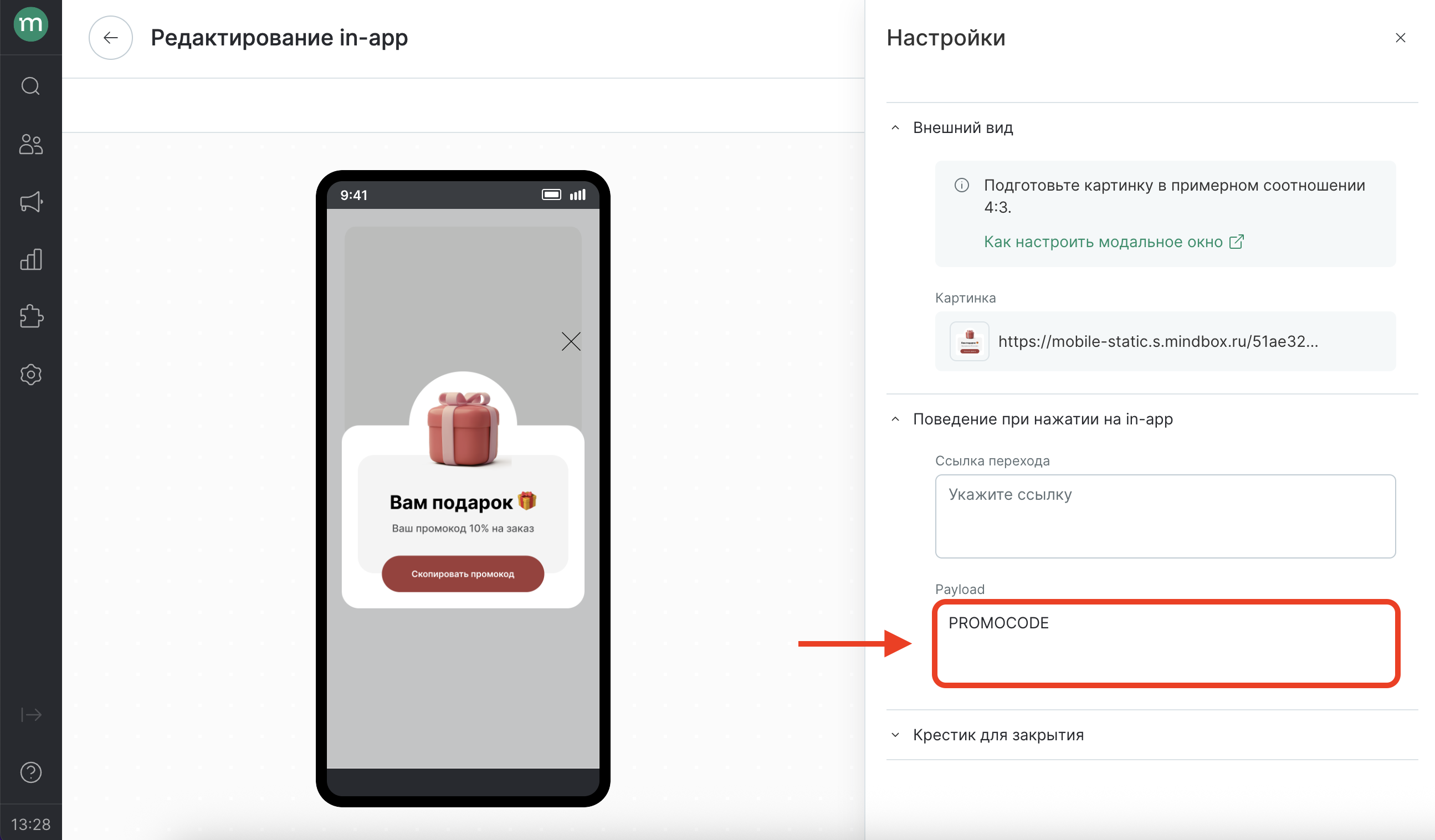
Общие настройки
- Выберите приложения, в которых будет отображаться форма, и даты показа.
- Укажите частоту всплывания «Не чаще одного раза в указанный период», например, один раз в 3 дня.
- Если эта механика должна быть с более высоким приоритетом, чем другие формы, и игнорировать лимиты показов, включите настройку «Приоритетный In-App».
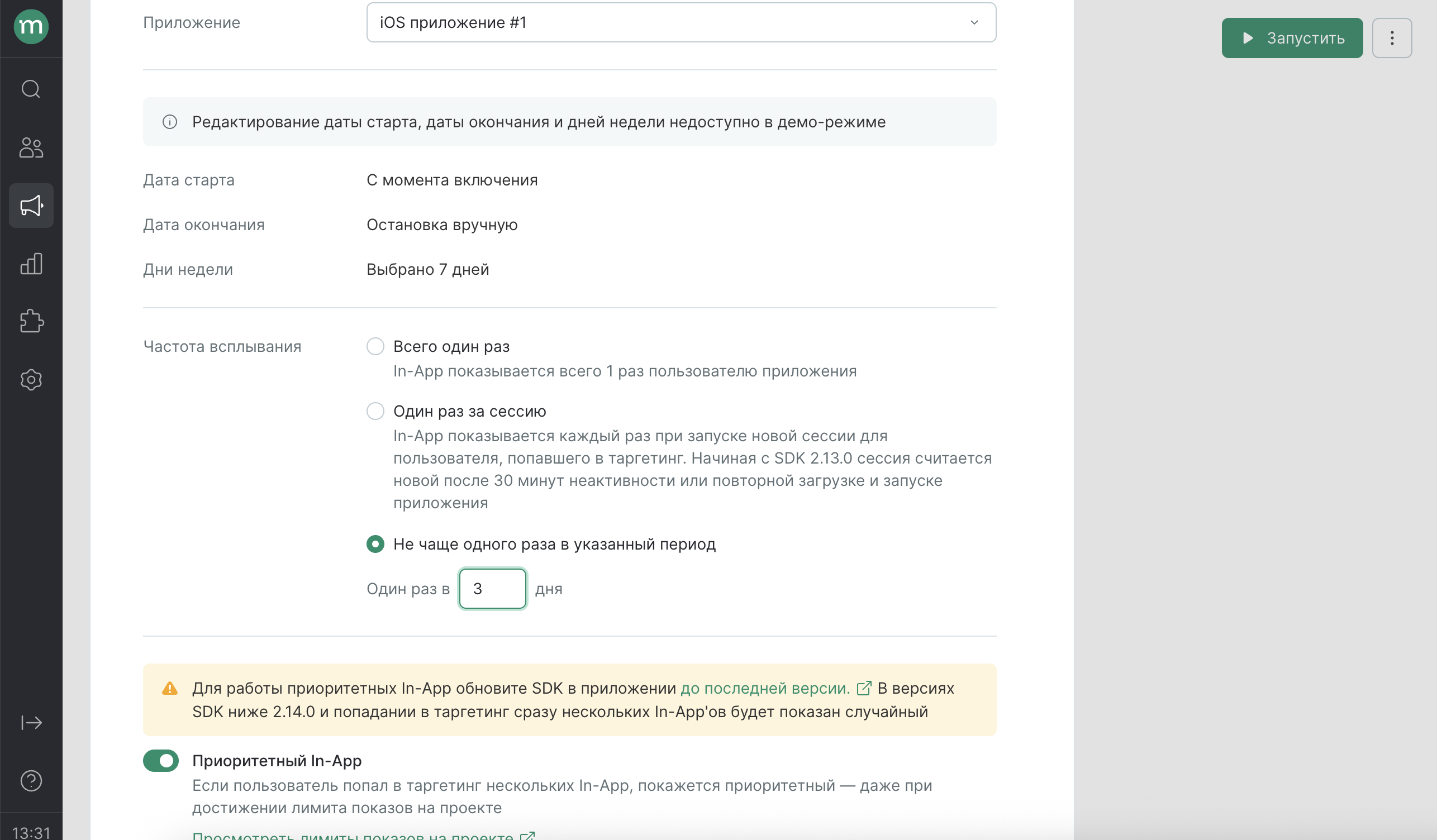
Условия всплывания
Так как по умолчанию In-App отображается сразу после входа в приложение, укажите в настройке всплывания «Спустя время после попадания в таргетинг», например, через 30 или 40 секунд. Так форма не будет всплывать в ту же секунду после входа в приложения.
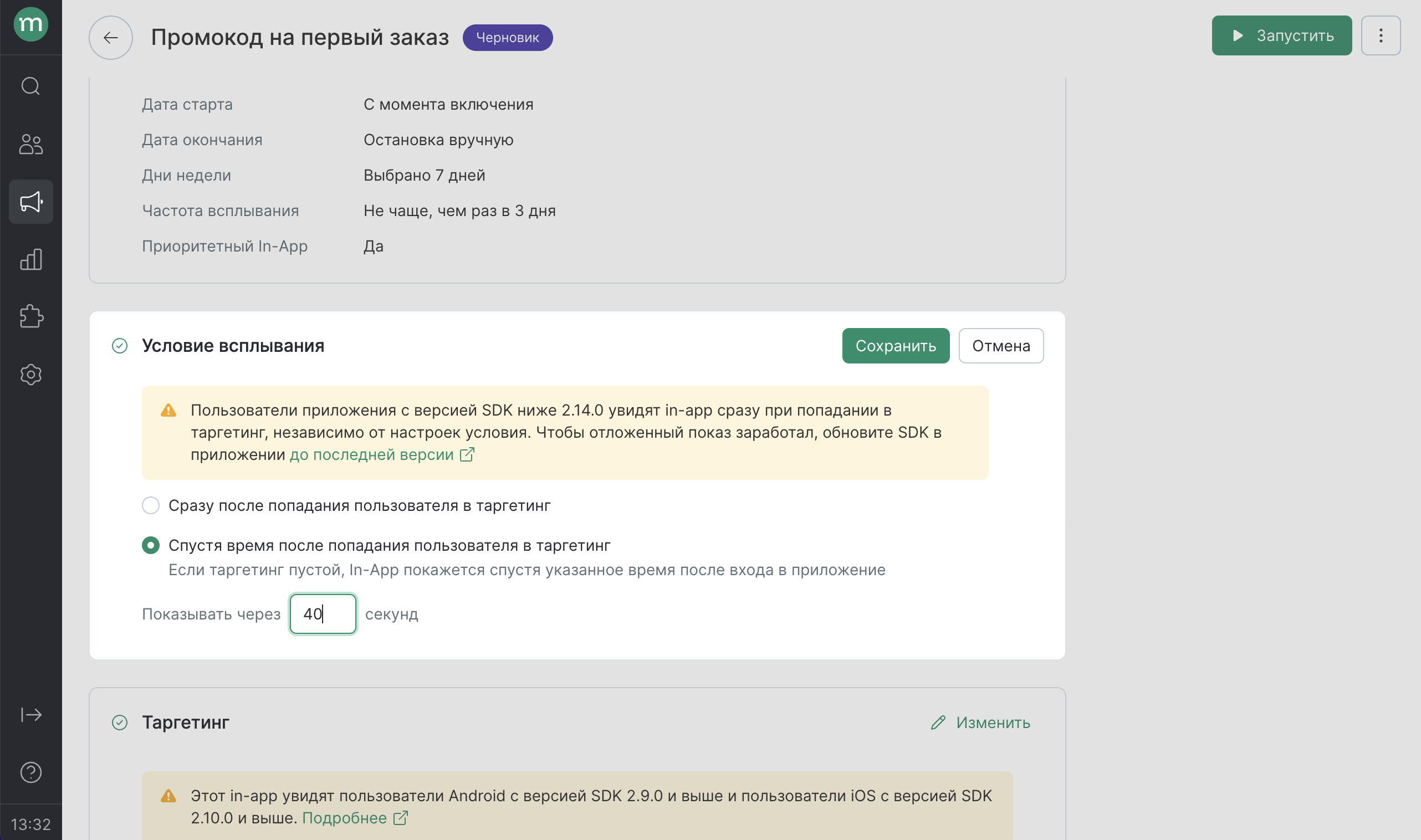
Таргетинг
- Добавьте условие, что клиент не находится в сегменте клиентов с заказами, который был создан в первом шаге.
- При первом входе в приложение клиент получает несколько системных окон для настройки приложения и онбординга. Чтобы не перегружать пользователя уведомлениям, добавьте условие «Количество входов в приложение больше или равно 2». Так In-App покажется только после второго входа в приложение.
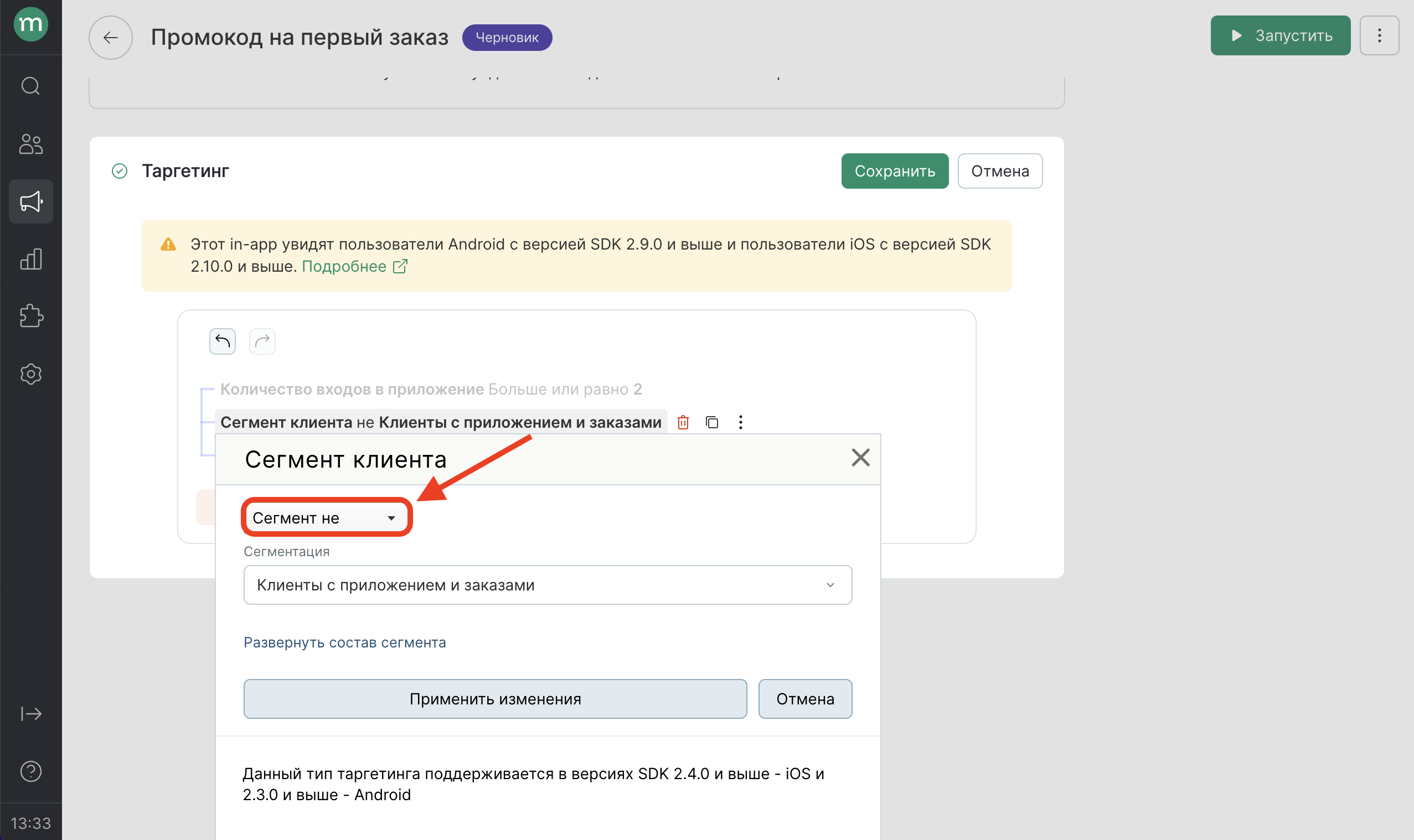
4. Протестируйте In-App
Чтобы понять, правильно ли отображается In-App, добавьте сегмент с тестовым клиентом в таргетинг In-App. Подробнее в статье.
5. Запустите In-App
Когда форма готова и протестирована, запустите ее:
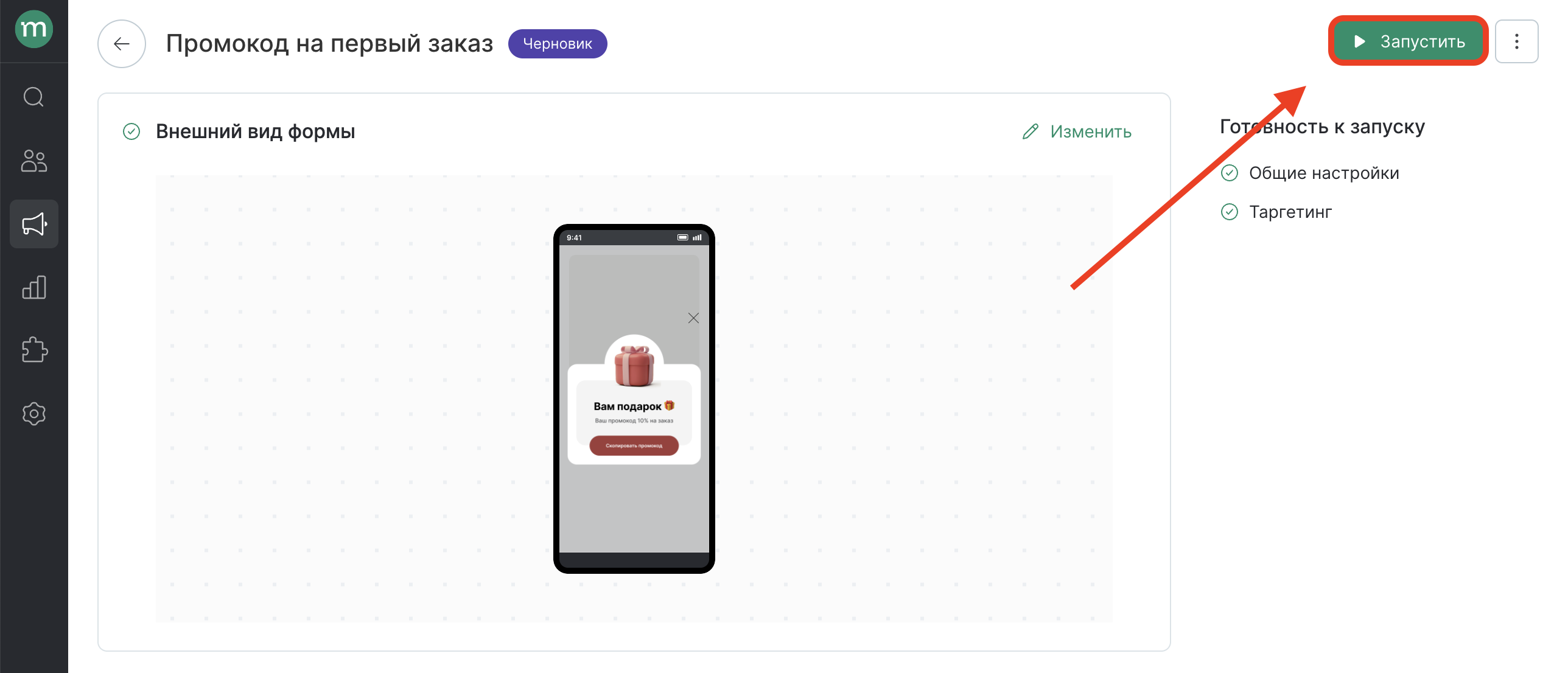
Отслеживайте данные по механике
Отслеживайте метрики по запущенному In-App с помощью отчета по In-App.
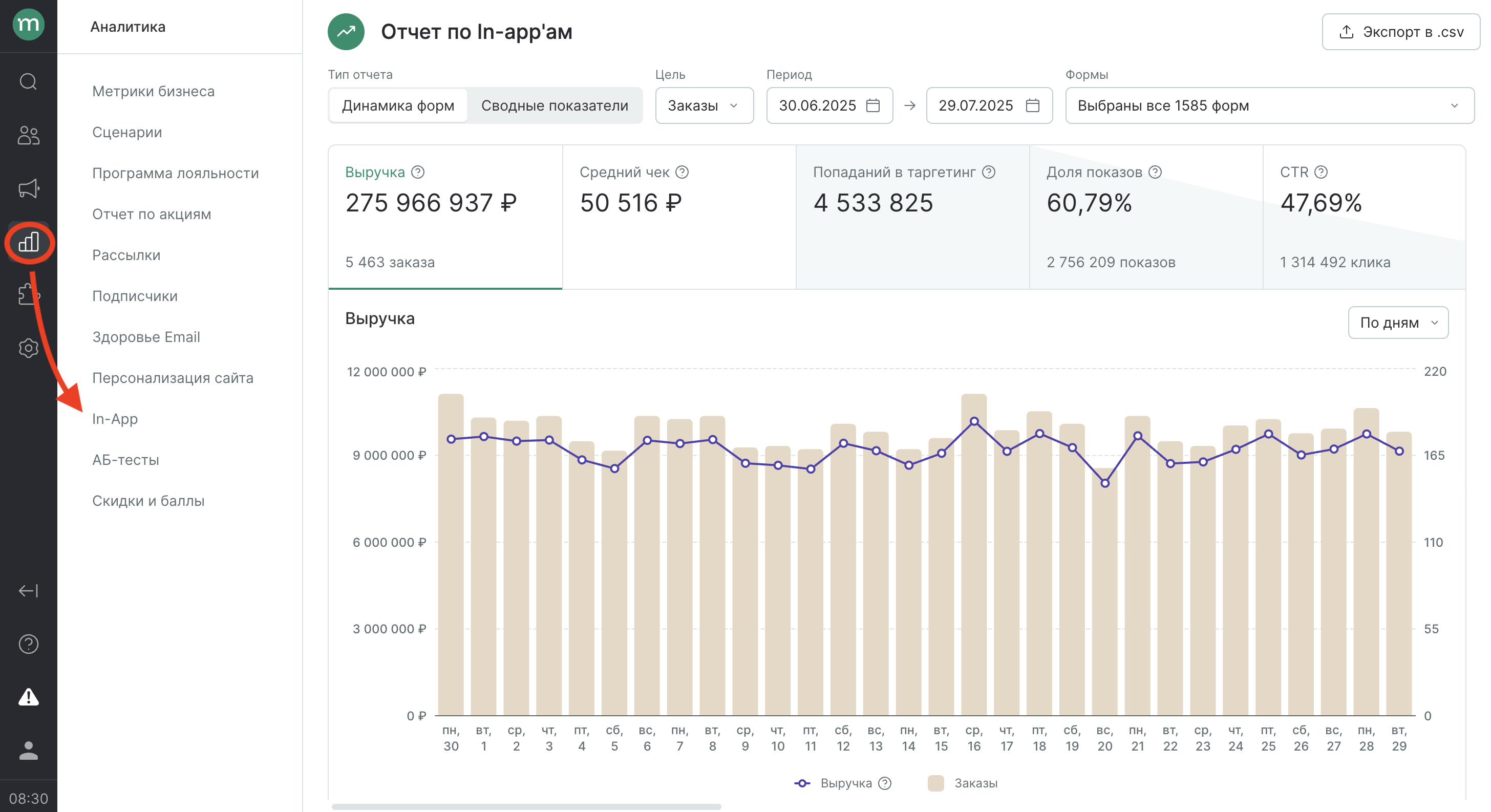
Чтобы понять, сколько пользователей сделали заказ с промокодом из In-App, постройте фильтр по клиентам, у которых:
- Было действие показа In-App с промокодом
- Было действие заказа с применением промокода.
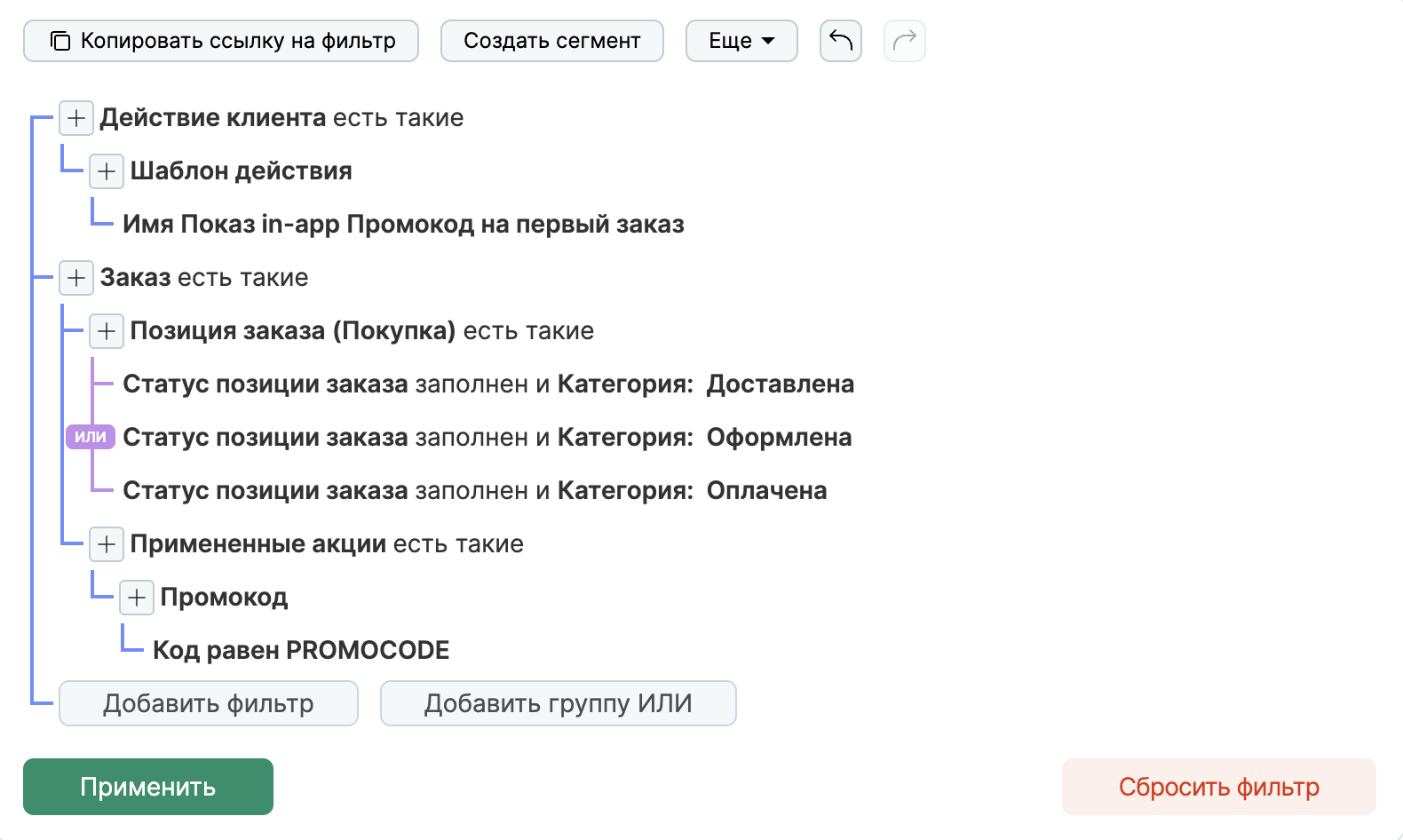
Рекомендации для АБ-тестов с механикой
Чтобы увеличить конверсию в покупку, необходимо тестировать различные подходы и инструменты, которые подходят именно вашей аудитории.
Ниже несколько идей для проведения АБ-тестов, которые помогут вам в этом.
Базовые шаги по созданию и настройке АБ-теста по In-App описаны здесь.
- Сравните In-App с промокодом против контрольной группы по метрике «Конверсия в заказ», чтобы понять, помогает ли выдача промокода внутри приложения конвертировать пользователя в покупку.
- Сравните разные предложения в In-App с промокодом по метрике ARPU (средней выручке на одного пользователя). Например, скидка 300 рублей при заказе от 3000 и скидка 500 рублей при заказе от 5000.
- Сравните разное время всплывания In-App с промокодом по метрике «Конверсия в заказ», чтобы понять, когда лучше показывать предложения: через 30 секунд после входа в приложение или через 60 секунд.
- Сравните разные триггеры всплывания In-App с промокодом по метрике «Конверсия в заказ», чтобы понять, когда пользователь больше настроен на покупку. Например, через N секунд после входа в приложение или через N секунд после просмотра любой карточки товара.
Чтобы запустить In-App с триггером по просмотру товаров, необходимо настроить операцию просмотра и сделать новый релиз приложения. Подробнее в инструкции